Hoe TCP / IPv6 op Windows uit te schakelen

IPv6 (Internet Protocol versie 6) is een nieuwere versie van het Internet Protocol dan IPv4. Een van de belangrijkste verschillen is de lengte van de IP-adressen. IPv4 gebruikt een 32-bits adres en kan tot 4 miljard unieke adressen genereren, terwijl IPv6 een 128-bits adres gebruikt en 340 undecillion unieke adressen kan genereren. Als IPv6 echter problemen veroorzaakt, kunt u het uitschakelen en u aan IPv4 houden met behulp van een van de methoden die in deze handleiding worden uitgelegd.
1. Schakel IPv6 uit via Instellingen
Windows gebruikt standaard beide internetprotocollen: IPv6 en IPv4 . U kunt IPv6 echter uitschakelen via de netwerkadapterinstellingen op uw computer.
- Klik op de knop Start en de app Instellingen.
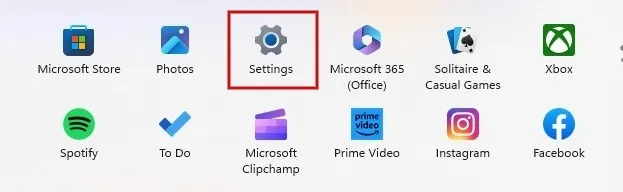
- Klik op “Netwerk en internet” in het linkerdeelvenster en selecteer “Geavanceerde netwerkinstellingen” onderaan het rechterdeelvenster.
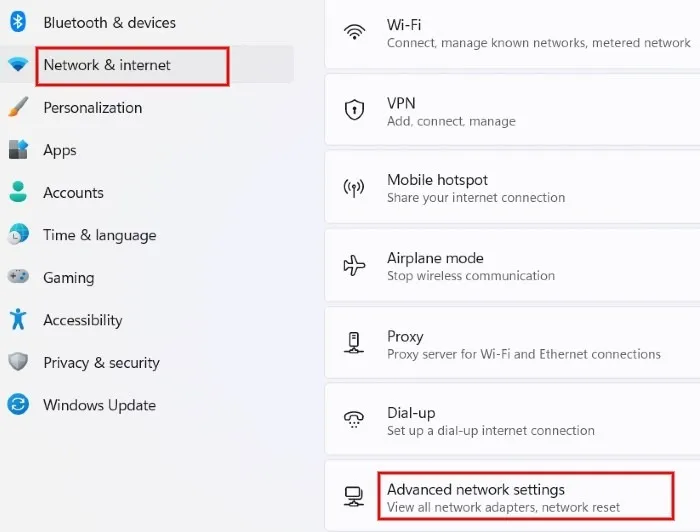
- Scroll naar beneden en klik op ‘Meer netwerkadapteropties’ onder ‘Verwante instellingen’. Klik voor Windows 10 op ‘Adapteropties wijzigen’ onder ‘Geavanceerde netwerkinstellingen’.
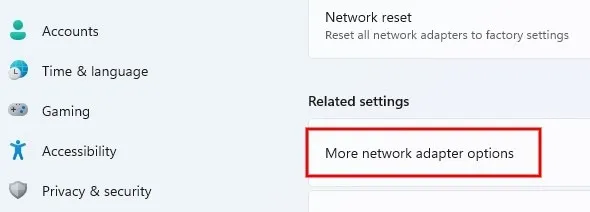
- Klik met de rechtermuisknop op uw Wi-Fi-netwerknaam in het scherm Netwerkverbindingen en selecteer “Eigenschappen” in het pop-upmenu.
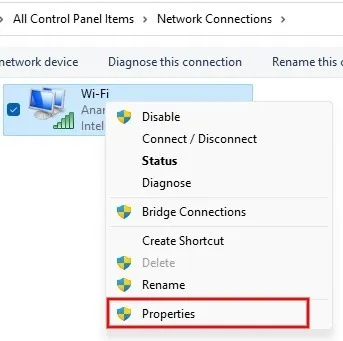
- Schakel in het dialoogvenster Wi-Fi-eigenschappen “Internet Protocol versie 6 (TCP / IPv6)” uit en klik op de knop “OK” om de wijzigingen op te slaan.
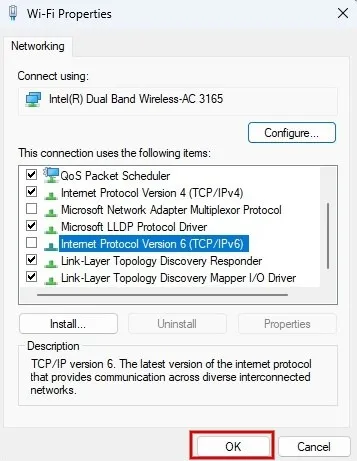
2. Schakel IPv6 uit door het Windows-register te wijzigen
Als u een meer gevorderde gebruiker bent, schakelt u IPv6 uit door het Windows-register aan te passen via de opdrachtprompt.
- Open een dialoogvenster Uitvoeren ( Win+ R), typ
cmd.exeen druk op Ctrl+ Shift+ Enterom het als beheerder uit te voeren.
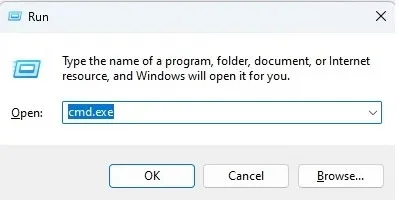
- De IPv6-functionaliteit is standaard ingeschakeld en de registersleutel “DisabledComponents” heeft de waarde “00”. Om IPv6 uit te schakelen, wijzigt u de waarde van die registersleutel in “0xFF”, voert u de volgende opdracht in en drukt u op Enter.
reg add "HKEY_LOCAL_MACHINE\SYSTEM\CurrentControlSet\Services\Tcpip6\Parameters"/v DisabledComponents /t REG_DWORD /d 255 /f
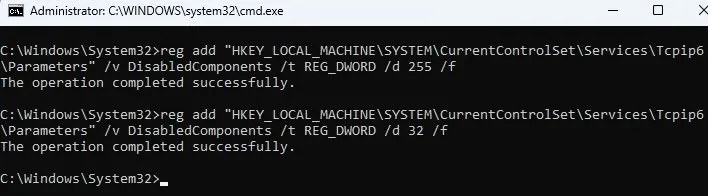
- Of in plaats van IPv6 uit te schakelen, kunt u Windows opdracht geven IPv4 over IPv6 te gebruiken door de waarde van de registersleutel in te stellen op “0x20 (32)” in plaats van “0xFF” met behulp van de onderstaande opdracht en vervolgens op te drukken Enter.
reg add "HKEY_LOCAL_MACHINE\SYSTEM\CurrentControlSet\Services\Tcpip6\Parameters"/v DisabledComponents /t REG_DWORD /d 32 /f
- Start na het uitvoeren van een opdracht uw computer opnieuw op om ervoor te zorgen dat de wijzigingen zijn toegepast.
3. Schakel IPv6 uit voor een specifieke netwerkadapter
Heb je meer dan één netwerkadapter aangesloten op je Windows-computer? U kunt PowerShell gebruiken om IPv6 uit te schakelen voor een specifieke netwerkadapter.
- Druk op Win+ Xop uw toetsenbord en klik op “Terminal (Admin)” in het menu om Windows PowerShell als beheerder te starten.
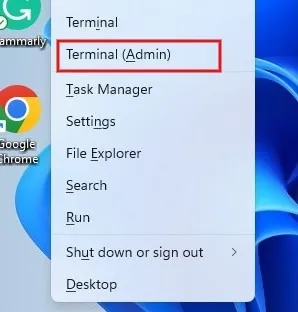
- Voor de lijst met netwerkadapters die op uw computer zijn aangesloten, typt u de volgende opdracht en drukt u op Enter.
Get-NetAdapterBinding -ComponentID ms_tcpip6

- Om IPv6 op een specifieke adapter uit te schakelen, typt u de onderstaande opdracht gevolgd door Enter. Vergeet niet [naam] te vervangen door de daadwerkelijke naam van uw netwerkadapter.
Disable-NetAdapterBinding -Name [name] -ComponentID ms_tcpip6
- Na het uitvoeren van de opdracht ziet u geen bevestigingsbericht op het scherm. U kunt echter de in stap #2 genoemde opdracht uitvoeren om de status van IPv6 te bekijken. Als u IPv6 voor een specifieke netwerkadapter hebt uitgeschakeld, ziet u “False” in de speciale kolom “Enabled”.

- Typ de volgende opdracht en druk op om IPv6 opnieuw in te schakelen wanneer dat nodig is Enter. Nogmaals, vergeet niet om [naam] te vervangen door de naam van uw netwerkadapter.
Enable-NetAdapterBinding -Name [name] -ComponentID ms_tcpip6

- Als u vindt dat de PowerShell-methode te ingewikkeld is, kunt u teruggaan naar sectie #1 en de instellingenmethode gebruiken om IPv6 voor een specifieke netwerkadapter te wijzigen.
Veel Gestelde Vragen
Is IPv6 sneller dan IPv4?
IPv6 heeft een grotere headergrootte (128-bits) dan IPv4 (32-bits), wat pakketverwerking vereenvoudigt en resulteert in snellere verbindingen, met name in netwerkapparaten waar NAT (Network Address Translation) niet nodig is. NAT zet uw door de ISP toegewezen IP-adres om in privéadressen voor alle apparaten in uw netwerk.
Verhoogt het uitschakelen van IPv6 de internetsnelheid?
Nee. Het is een mythe dat de netwerkverbinding sneller wordt door IPv6 uit te schakelen. Als de IPv6-instellingen niet correct zijn geconfigureerd, kunnen computers proberen contact te maken met kapotte IPv6 DNS-servers voordat ze terugvallen op IPv4, wat tot vertraging leidt.
Waarom bevat mijn IPv6-adres letters?
IPv6 is een alfanumeriek adres dat bestaat uit acht velden gescheiden door een dubbele punt. Het formaat van het IPv6-adres is: x:x:x:x:x:x:x:x. IPv6-adressen zijn 128 bits in plaats van de 32 bits van IPv4. Om het beheer van deze adressen in verschillende scenario’s eenvoudiger te maken, gebruikt de standaardpresentatie van een IPv6 hexadecimale notatie, waarbij elk symbool 4 bits vertegenwoordigt. Het hexadecimale nummeringssysteem gebruikt zestien symbolen (0 tot 9 en A tot F).
Afbeelding tegoed: Unsplash . Alle screenshots door Meenatchi Nagasubramanian .



Geef een reactie